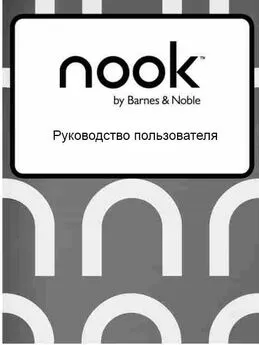Д. Колисниченко - Ubuntu 10. Краткое руководство пользователя
- Название:Ubuntu 10. Краткое руководство пользователя
- Автор:
- Жанр:
- Издательство:БХВ-Петербург
- Год:2010
- Город:СПб
- ISBN:978-5-9775-0598-7
- Рейтинг:
- Избранное:Добавить в избранное
-
Отзывы:
-
Ваша оценка:
Д. Колисниченко - Ubuntu 10. Краткое руководство пользователя краткое содержание
Книга ориентирована на домашнего и офисного начинающего Linux-пользователя и поможет ему самостоятельно настроить операционную систему Ubuntu Linux. Материал ориентирован на последние версии дистрибутива Ubuntu: 10.04 и 10.10. Описана установка дистрибутива, установка кодеков, настройка и специальные возможности загрузчика GRUB2. Рассмотрены вопросы, возникающие при ежедневной работе в Linux: установка и удаление программ, работа с файловой системой, настройка сети и Интернета, настройка приложений для работы в Интернете, работа с периферийными устройствами, использование офисных и мультимедийных приложений. Даны советы по запуску Windows-игр в Linux, настройке сервера на базе Ubuntu, решению внештатных ситуаций. Прилагаемый загрузочный диск Ubuntu Linux LiveCD позволяет работать в системе без инсталляции ее на жесткий диск и дополнительно содержит полный комплект свободного программного обеспечения для организации комфортной работы на ПК.
Для широкого круга пользователей Linux.
Ubuntu 10. Краткое руководство пользователя - читать онлайн бесплатно ознакомительный отрывок
Интервал:
Закладка:
По адресу download.lxde.orgможно скачать модификацию LUbuntu (она не является официальной). Это версия Ubuntu с очень быстрой средой LXDE. Вообще-то, можно установить обычную Ubuntu и превратить ее в LUbuntu, установив LXDE из репозитория Ubuntu.
1.7. Поддержка Ubuntu
Что делать, если у вас что-то не получается настроить или что-то работает не так, как должно работать? Лучше всего поискать ответ на форумах — может быть, у кого-то возникала аналогичная проблема и кто-то ее уже решил. Понятно, что англоязычные форумы, посвященные Ubuntu (а таких — большинство), нас интересуют меньше, поэтому в Рунете я нашел несколько русскоязычных:
□ http://www.ubuntuforums.org/— официальный форум Ubuntu (англ.);
□ http://forum.ubuntu.ru/— форум русского сообщества Ubuntu;
□ http://ubuntu.alfamoon.com/— форум, посвященный Ubuntu и Linux;
□ http://linuxforum.ru/— Linux-форум, есть отдельный подфорум, посвященный Ubuntu;
□ http://www.dkws.org.ua/phpbb2/viewforum.php?f=40— подфорум, посвященный Ubuntu и другим дистрибутивам.
Глава 2
Использование LiveCD. Установка системы
2.1. LiveCD
Дистрибутивный компакт-диск Ubuntu выполнен в виде LiveCD. Это означает, что вы можете загрузиться с него, попробовать поработать с дистрибутивом, а потом уж решить — нужен он вам или нет. Если дистрибутив вам понравится, вы можете двойным щелчком на пиктограмме Установить Ubuntu(она находится на рабочем столе) запустить установку дистрибутива на жесткий диск. Запустив Ubuntu в режиме LiveCD, вы также сможете проверить, удастся ли подключиться к Интернету — бывает так, что после установки некоторых дистрибутивов Linux настроить соединение с Интернетом не получается. Кроме того, загрузка с LiveCD может помочь при восстановлении «упавшей» операционной системы.
Постоянно работать в режиме LiveCD неудобно. Неудобно потому, что теряются все ваши настройки. Например, вы подмонтировали ваши файловые системы или просто изменили заставку рабочего стола, но при следующей загрузке вам нужно будет все это проделать заново. Это понятно — ведь Ubuntu запускается с компакт-диска, а на него нельзя сохранить данные (т. е. записать что-либо). Кроме того, при работе с LiveCD есть ограничения на монтирование файловых систем. Когда же вы установите Ununtu на жесткий диск, подобных ограничений не будет.
Давайте попробуем поработать с дистрибутивом в режиме LiveCD. Загрузите компьютер с LiveCD — вы увидите графическую заставку Ubuntu (рис. 2.1), нажмите любую клавишу, и вам будет предоставлена возможность для выбора языка (рис. 2.2). Если вы этого не сделаете, через несколько секунд загрузка будет продолжена в обычном режиме, без выбора языка, и откроется меню выбора режима: установка или LiveCD.
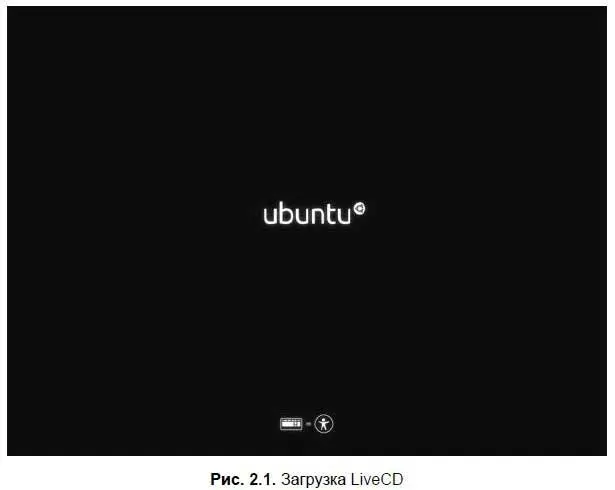
Лично мне нравится все контролировать самому, поэтому, увидев первую графическую заставку, я нажал клавишу <���Пробел> и получил меню выбора языка, изображенное на рис. 2.2.
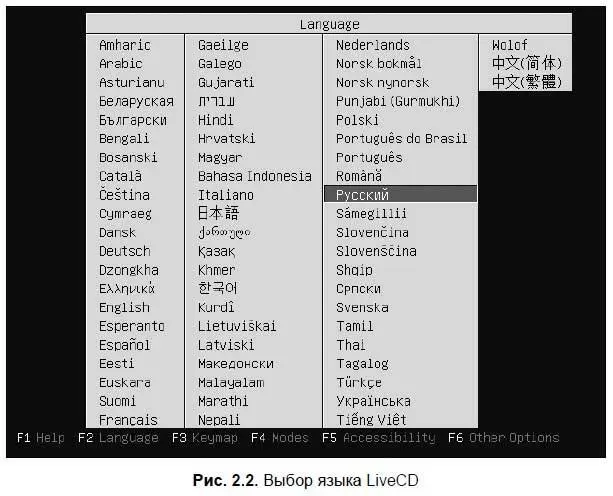
Выбрав русский язык, я увидел меню (рис. 2.3), в котором выбрал опцию Попробовать Ubuntu без установки. Процесс загрузки продолжился, и через некоторое время Ubuntu запустилась. Меня особо порадовала поддержка звуковой платы и автоматическое определение параметров моей видеоподсистемы (видеоадаптера и монитора) — а ведь в некоторых других дистрибутивах пользователям приходится долго мучиться с настройкой звука и видео.
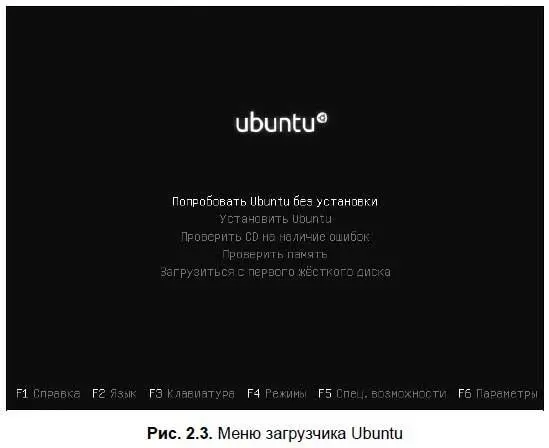
Итак, после запуска вы увидите рабочий стол Ubuntu (рис. 2.4). Напомню, что в дистрибутиве Ununtu (в отличие от Kubuntu) используется графическая среда GNOME, поэтому меню системы будет находиться вверху экрана.
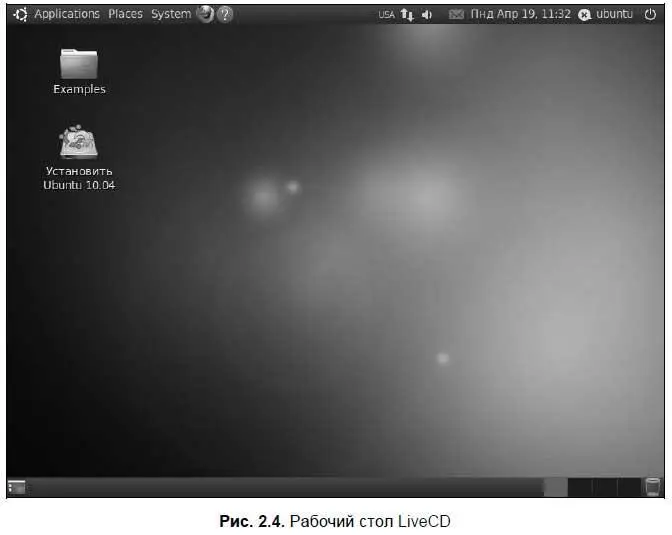
По умолчанию на рабочем столе имеются две пиктограммы: Examplesи Установить Ubuntu 10. хх (10.04 или 10.10 — в зависимости от версии). Первая открывает папку примеров, содержащую документы разных типов (документы OpenOffice.org, видео, музыку, графические файлы). Материалы этой папки позволяют понять, что Ubuntu без проблем работает со всеми типами документов, которые здесь имеются.
Пиктограмма Установить Ubuntu 10. хх используется для установки Ubuntu на жесткий диск. Пока это делать рано — установкой мы займемся в разд. 2.3. А пока щелкните двойным щелчком по пиктограмме Examples — в окне файлового менеджера вы увидите содержимое папки с примерами документов. По умолчанию в Ubuntu в качестве файлового менеджера используется Nautilus — стандартный менеджер GNOME (рис. 2.5). Если вы до этого работали с Windows (скорее, так оно и есть), то особой разницы заметить не должны — во всяком случае, ущемленным вы себя чувствовать не будете. Удобный интерфейс, пиктограммы с предварительным просмотром — что еще нужно для комфортной работы?
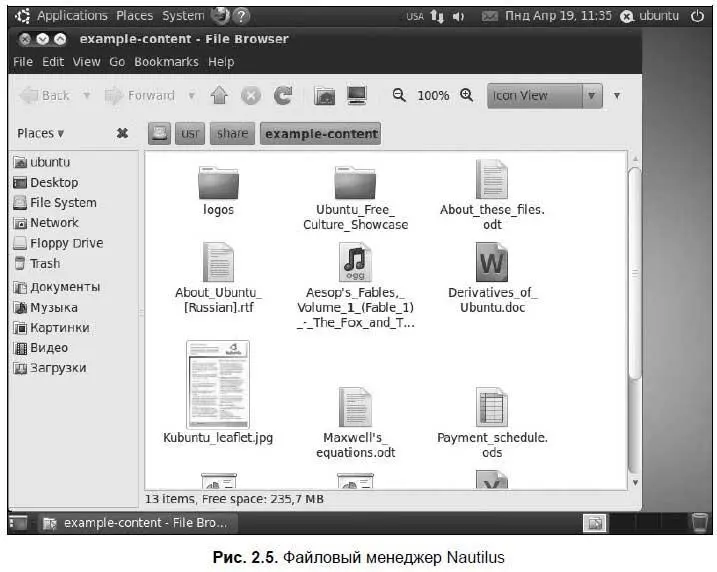
2.2. Перед началом установки
Прежде чем приступить к установке Ubuntu на жесткий диск компьютера, рассмотрим два немаловажных вопроса: порядок локализации (русификации) интерфейса операционной системы и получение прав пользователя root (пользователя с максимальными полномочиями, аналога администратора в Windows).
2.2.1. Настройка локализации
Несмотря на выбор русского языка при запуске Ubuntu, интерфейс GNOME останется на английском до тех пор, пока не будут установлены пакеты локализации. Пути решения проблемы следующие:
□ установить Ubuntu как есть (собственно установка будет производиться на русском языке), после установки настроить интернет-соединение и осуществить локализацию системы (см. главу 3);
□ настроить соединение с Интернетом, работая в режиме LiveCD, и уже после этого приступить к установке системы. Если на момент запуска программы установки соединение с Интернетом было установлено, инсталлятор Ubuntu самостоятельно установит все необходимые пакеты локализации;
□ если у вас соединение с Интернетом реализовано на основе технологии DSL (а это наиболее распространенный тип соединения), выполните команду меню Applications | Accessories | Terminal, введите команду sudo pppoeconf и нажмите клавишу .
Можно также выполнить команду System | Preferences | Network Connections. Откроется окно Network Connectionsпрограммы Network Manager (имеющейся и в других дистрибутивах Linux). Здесь вы легко настроите любое соединение с Интернетом, в том числе Wi-Fi и EDGE/3G;
□ установить дистрибутив на базе Ubuntu, уже содержащий все необходимые локализации.
Читать дальшеИнтервал:
Закладка: